Sydkoreanska jätten, Samsung lanserade nyligen sitt flaggskepps-Android-tablett, Galaxy Tab S4, i Indien. Prissatt vid Rs. 57.900, tävlar Tab S4 direkt mot Apples iPad Pro, men har ett par riktigt coola funktioner som skiljer det från konkurrensen.
För att kunna utnyttja den stora 10, 5-tums Super AMOLED-skärmen som Samsung har gjort på denna skönhet, kommer tabletten med ett fristående DeX-läge. Jag var uppenbarligen upphetsad över det, och efter att ha använt det för ett tag, är här mitt första intryck om hur det är att använda Galaxy Tab S4 i DeX Mode.
Fristående DeX-läge: Vad är det?
Först och främst, låt mig förtydliga dig vad Standalone DeX Mode är och hur det skiljer sig från DeX Mode hittar du på något som not 9. Samsung DeX är ett PC-liknande gränssnitt för Samsungs erfarenhets-användargränssnitt som gör Android-upplevelsen mer användbar i ett PC-format, vilket kan vara användbart för att vara ärlig. Men för DeX behöver du en extern bildskärm för att ansluta din Samsung-enhet, vilket betyder att det inte är en bärbar lösning även om det är ganska elegant som hjälper dig att undvika att bära bärbar dator för det mesta. eller åtminstone försöker.
Med fristående DeX-läge har Samsung tagit bort behovet av en extern bildskärm, och det är vettigt. När allt kommer omkring har du en stor och skarp AMOLED-skärm på Tab S4, så varför skulle du behöva en extern bildskärm. I grund och botten kan du nu ansluta ett tangentbord och en mus till din Tab S4, och starta DeX Mode på tabletten själv! Det är ganska trevligt.
Ännu bättre, om du köper det extra Samsung-tangentbordet kan du enkelt klicka på Tab S4 på tangentbordet tack vare Smart Connectors, och DeX Mode startar automatiskt så att du kan seamleslly flytta från en tablettupplevelse till en skrivbordsupplevelse och Det är också helt bärbart.
Galaxy Tab S4 Standalone DeX-läget: En blandad väska
Så hur är det, använder du Tab S4 i Standalone DeX Mode? Tja, det är en blandad väska med awesomeness och besvikelser. Jag skriver den här artikeln på Tab S4, i standalone dex-läget och det är definitivt mycket användbart.
Du behöver inte Samsung Keyboard för att det ska fungera. Jag har inte en, jag har helt enkelt anslutit ett USB-tangentbord och en mus med en USB-C-adapter till surfplattan och sätter den i DeX-läget och det fungerar bara.
DeX-gränssnittet, som du kanske redan vet, är definitivt väldigt skrivbordslikt, och även om jag är en Mac-person och jag inte brukar använda Windows-tangenten och kontrollnyckeln för olika genvägar, hindrar det inte riktigt min produktivitet på tabletten.
Det finns en aktivitetsfält längst ner, ungefär som en Windows-dator, och det gör de flesta saker som du förväntar dig en Verktygsfält på Windows till. Öppna appar visas uppe och du kan sväva på dem för att få en förhandsgranskning. Det finns massor av kontroller som du kan expandera och kollapsa och ikonerna är perfekt dimensionerade för att kunna användas både som ett peksystem och med en markör.
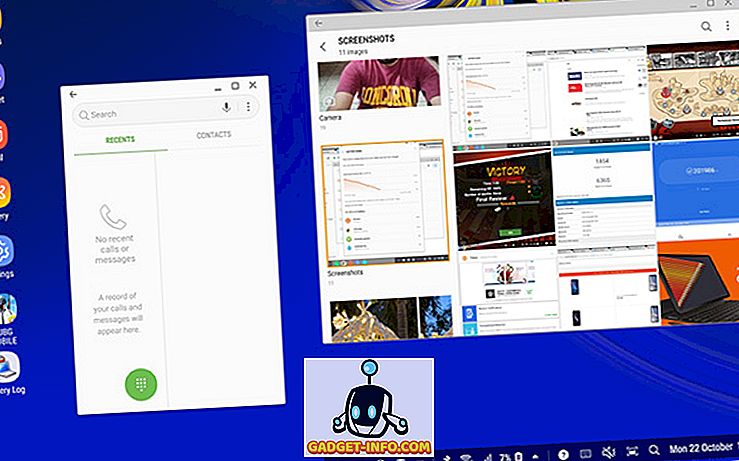
Men DeX Mode har inte fönsterknäppning, vilket är definitivt en funktion som jag använder mycket (heck jag använder till och med en fönsterknäppande app på min MacBook eftersom Apple fortfarande inte har lagt in det). Vissa appar spelar inte så bra med DeX heller. Chrome ser perfekt ut i landskapsläget på DeX, men öppnar några flikar och när de börjar översvämma, ändras flikmarkörerna inte korrekt vilket gör det väldigt svårt att gå till en flik som inte passar in i displayen och lämnar dig med antingen att behöva styra + fliken helt till den, eller använda kommandot kontroll + nummertangent för att navigera runt.
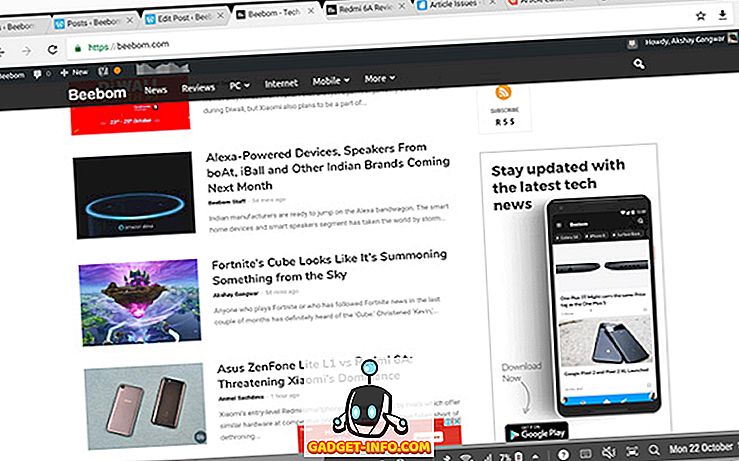
Det finns också en brist på DeX-optimerade appar på Galaxy Apps (Samsungs App Store) som suger eftersom appar som fungerar bra med DeX (som Microsoft Word) fungerar riktigt bra med det. Om det bara fanns en fullfjädrad version av Photoshop på S4, ungefär som vad Adobe nyligen meddelade för iPad ...
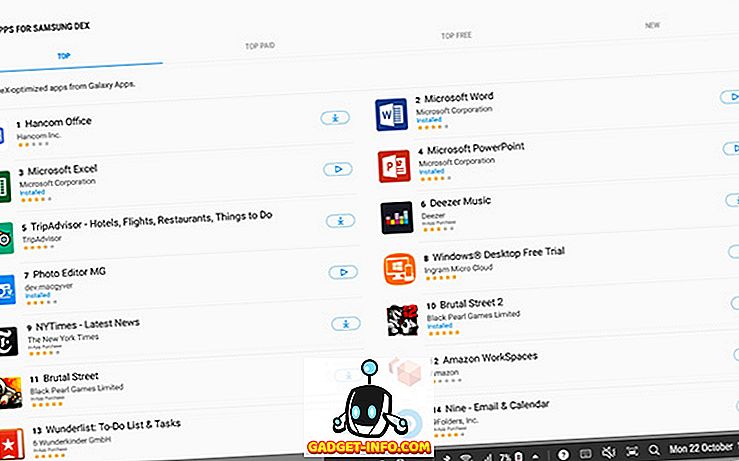
Det finns också problem med animeringar då och då. För en, laddningsanimeringen i Chrome-flikar faller ramar som galen, så det ser väldigt illa ut. När du trycker på Windows-tangenten för att öppna applådan och börjar skriva in namnet på en app som du vill starta, saknar det de första par karaktärerna, vilket är bara dåligt. För att vara rättvis kan detta bero på Snapdragon 835 eller 4GB RAM, men det är den enda versionen du kan köpa så att du kommer att lida av det, oavsett orsaken, om Samsung inte optimerar detta med framtida uppdateringar.
En kort notering om spel i dex-läge
Jag är inte säker på om någon har denna tvivel, men de kanske, så jag klarar det ändå ändå. Om du trodde att du kan använda DeX Mode för att spela Fortnite, PUBG Mobile, yada yada på din surfplatta med ett tangentbord och en mus, så kan du inte.
Tekniskt sett kan du, men du måste klicka och dra för att sikta, och klicka sedan igen för att skjuta, vilket definitivt inte är hur ett FPS-spel spelas. Dessutom spelar tangentbordet inte bra med spelen heller; tro mig, jag försökte.
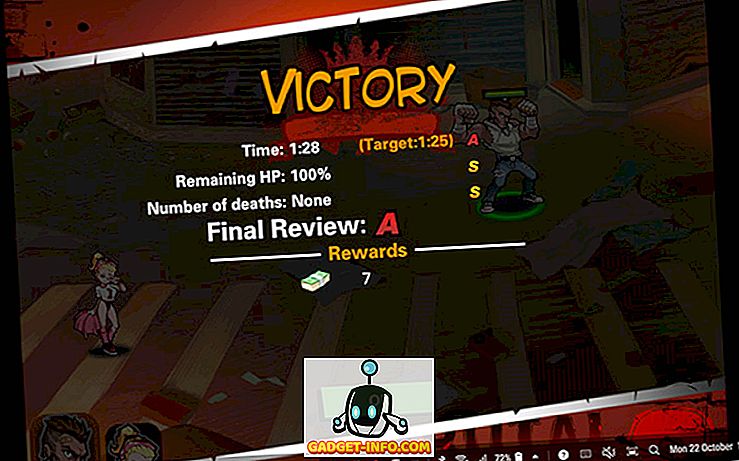
Det finns totalt två DeX-optimerade spel. Jag försökte en av dem, och det borde inte kallas DeX optimerad - det är i grunden ett klick och drag-kontrollschema som fortfarande känns som att det skulle vara bättre att spela på beröring istället för med en mus.
Fristående DeX-läge: Cool, men inte riktigt där än
Sammanfattningsvis är Standalone DeX definitivt en funktion som jag är mycket imponerad av. Det kan göra Tab S4-arbetet mycket som en bärbar dator, men det finns problem som du kommer att köra in tillräckligt ofta för att få dig att inse att det inte är någon laptop-ersättning på något sätt. Med det sagt, om Samsung fortsätter att arbeta med DeX (och jag tror att de kommer), är jag säker på att företaget kan göra det till en mycket användbar och viktigare användbar produkt som du kommer att älska att använda på din surfplatta och sedan kanske, jag tittar på det igen och ser om det kan ersätta min MacBook Pro för jobbspår.
Under tiden har Galaxy Tab S4 gått till salu, så om du väntade på det, kan du köpa den från Amazon för Rs. 57.900.









